- 使用機器前
- 控制面板概觀
- 液晶螢幕概觀
- 觸控式液晶螢幕概觀
- 設定螢幕概述
- 導覽觸控式螢幕
- 設定準備就緒螢幕
- 設定預設功能螢幕
- 在 Brother 機器上輸入文字
- 獲取 Brother 公用程式 (Windows)
- Brother 機器的 USB/乙太網路連接埠位置
- 使用本機器上的掃描按鍵掃描
- 使用 Brother iPrint&Scan 進行掃描 (Windows/Mac)
- 從電腦掃描 (Windows)
- 從電腦掃描 (Mac)
- 使用網路管理設置掃描設定
- 發送傳真
- 接收傳真
- 話音操作和傳真號碼
- 電話服務與外置裝置
- 傳真報告
- PC-FAX
- 使用網路安全功能前
- 設置憑證保護裝置安全
- 使用 SSL/TLS
- 使用 SNMPv3
- 使用 IPsec
- 使用適用於有線或無線網路的 IEEE 802.1x 認證
- 使用 Active Directory 驗證
- 使用 LDAP 驗證
- 使用安全功能鎖 3.0
- 安全地發送電子郵件
- 從控制面板鎖定機器設定
- Brother Web Connect
- AirPrint
- Mopria® 列印服務
- Brother Mobile Connect
- 使用近距離無線通訊 (NFC) 進行列印
視乎型號,某些功能不可用。
 下載本說明書的可列印版本。
下載本說明書的可列印版本。
-
 需要 Adobe Acrobat Reader 用於檢視可列印說明書。按一下此處安裝。
需要 Adobe Acrobat Reader 用於檢視可列印說明書。按一下此處安裝。



使用 Ping 命令檢查網路裝置
檢查您的電腦和本機器的 IP 位址,然後確認網路是否正常工作。
在電腦上配置 IP 位址 (Windows)
- 執行下列其中一項操作:
- Windows 10
按一下
 >Windows 系統>命令提示字元。
>Windows 系統>命令提示字元。 - Windows 8.1
將滑鼠游標移到桌面右下角。出現選單列時,按一下搜尋>命令提示字元。
- Windows 7
按一下
 (開始)>所有程式>附屬應用程式>命令提示字元。
(開始)>所有程式>附屬應用程式>命令提示字元。
- 輸入 "ipconfig",然後按鍵盤上的 Enter 按鍵。
- 確認 IPv4 位址和子網路遮罩的值。
- 輸入 "exit",然後按鍵盤上的 Enter 按鍵。
在電腦上配置 IP 位址 (Mac)
- 從 Apple 選單中選擇系統偏好設定。
- 按一下網路>進階>TCP/IP。
- 確認 IPv4 位址和子網路遮罩的值。
在機器上配置 IP 位址
列印網路設置報告,並確認 IP 位址和子網路遮罩的值。
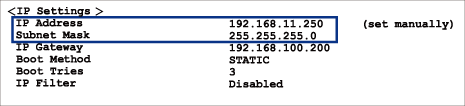
檢查您的電腦和本機器的 IP 位址。確認網路位址部分相同。例如,如果子網路遮罩是「255.255.255.0」,只有主機位址部分不同,這是正常的。
| 網路位址 | Host Address (主機位址) |
|---|
| IP Address (IP 位址) | 192.168.100. | 250 | 將最後的數字 (對應子網路遮罩中的「0」) 設定為 1 ~ 254 之間的數字。 |
| 子網路遮罩 | 255.255.255. | 0 | 通常,子網路遮罩為「255.255.255.0」時,表示沒有問題。對於所有電腦使用相同的值。 |
此頁對您有幫助嗎?
感謝您意見回饋



